月額制サービスで毎月決まった料金をお支払いいただく。例えば……
- WEB業者であればホームページの保守契約
- 顧問料
- オンラインサロン参加費
etc ありますね。そこで毎月お客さんに請求のご案内をお送りして、おひとりおひとり管理するのは大変。一度登録いただいたあとは、サービスをお客さんが退会など中止されるまでは自動で引き落としができると便利ですね。
ということで、今回はpaypalを使ってそれを叶える手順をメモします。
PayPal利用手数料がかかります。PayPalの公式ページでご確認ください。
paypalビジネスアカウントを取得していることが必須です。
※今回はそちらの手順は省きます。
paypal定期支払いの設定手順
定期支払い管理画面
paypalにログイン。メニューバーのツールをクリックするとこんな画面がでてきます。
定期支払いをクリック。ここは実際に定期支払いを受ける時の管理画面となります。
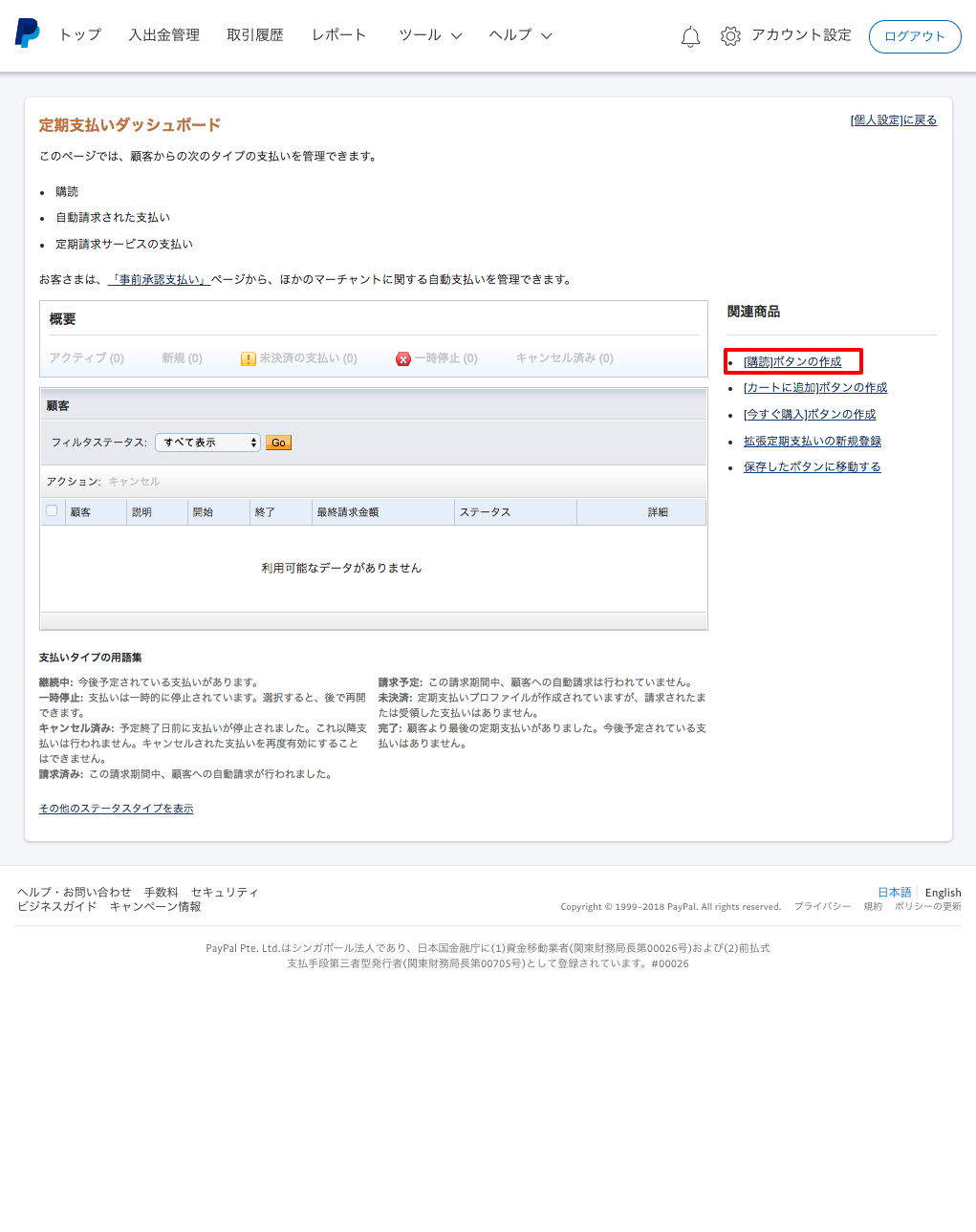
支払いボタンを作成する
そしてまず、[購読]ボタンの作成から決済ボタンを作ります。
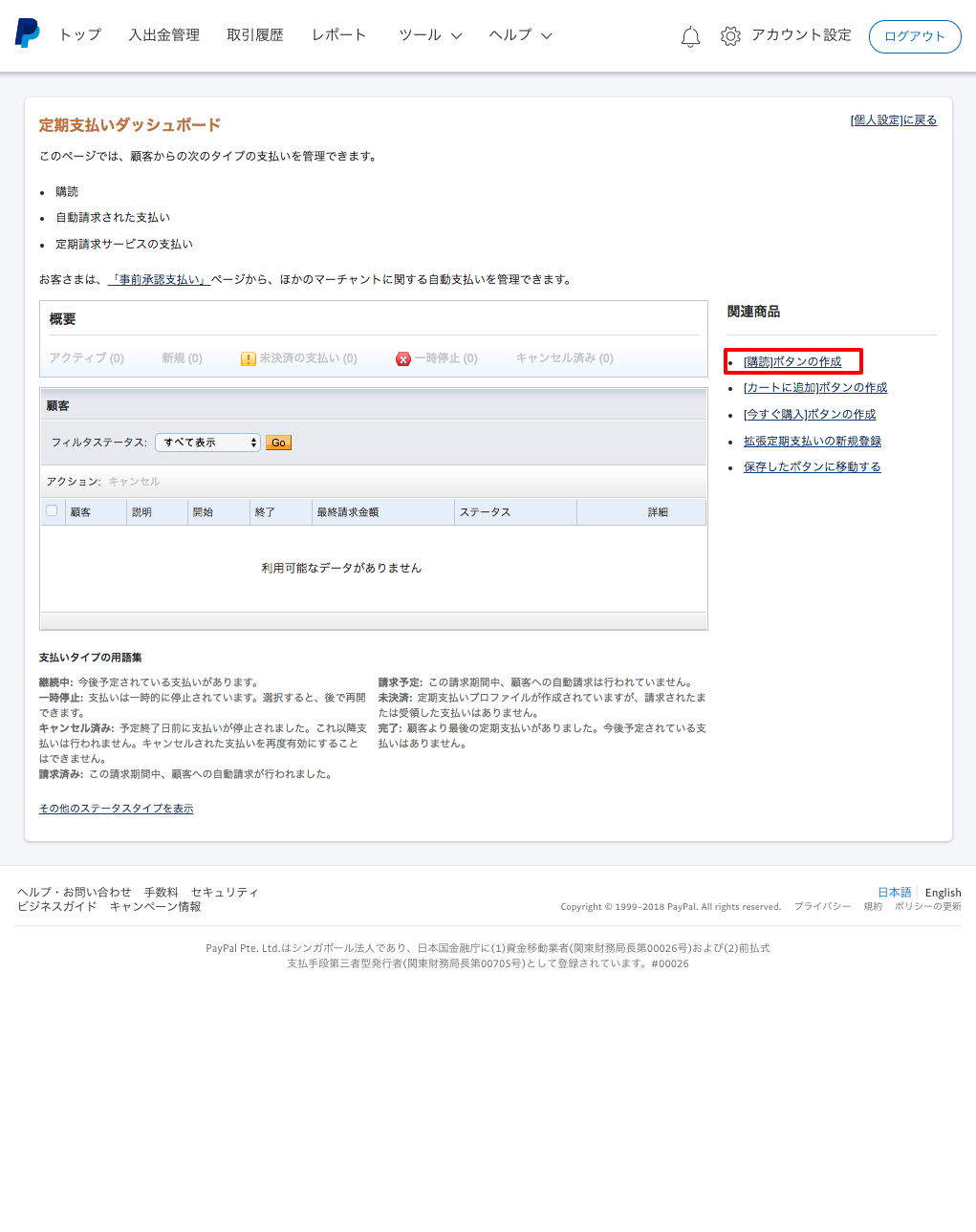
では、ボタン作成画面からボタンを作っていきましょう。
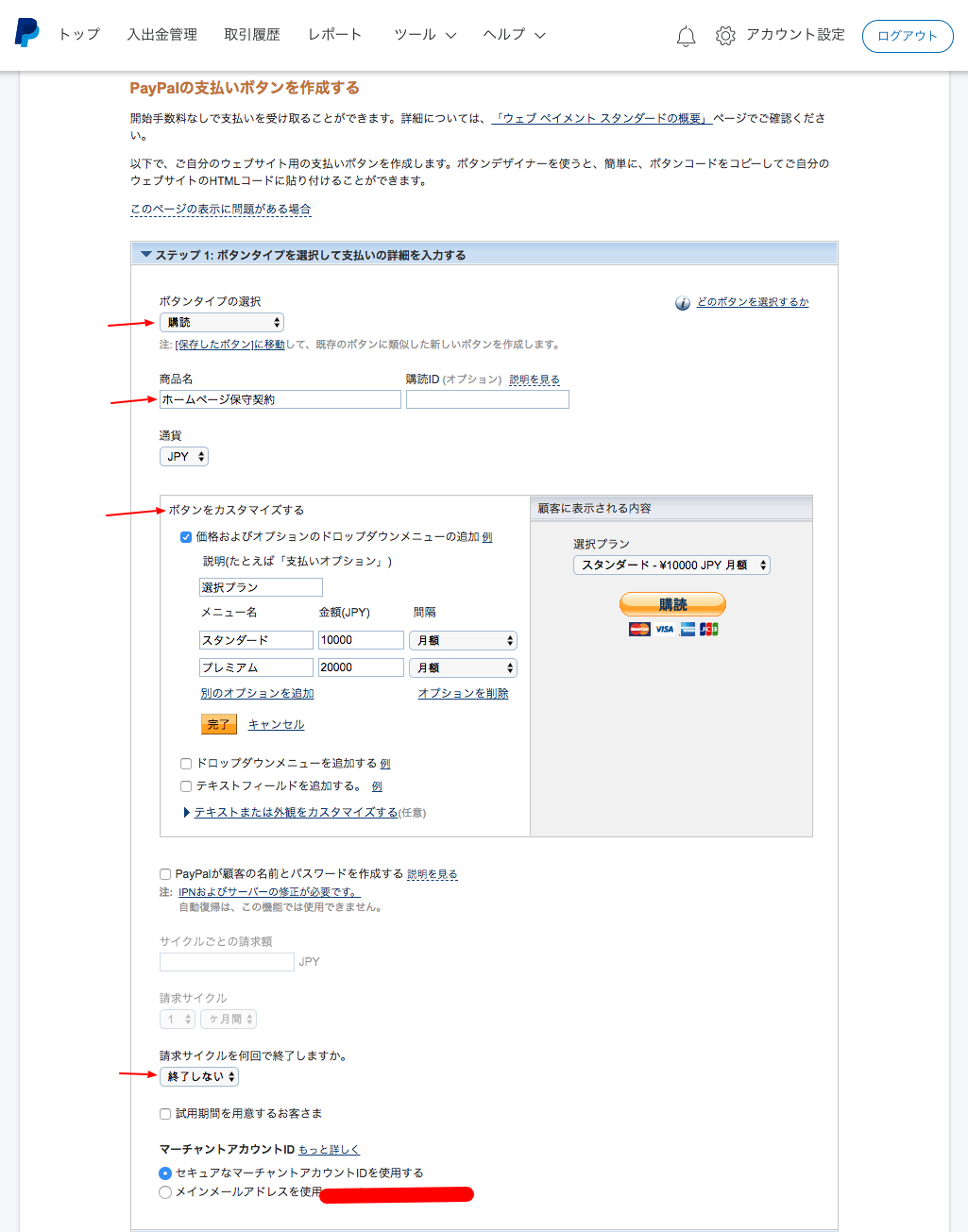
ステップ1:ボタンタイプを選択して支払いの詳細を入力する
▼ ボタンのタイプ
・購読
定期支払いの場合は購読を選んでください。
▼ 商品名
▼ ボタンをカスタマイズする
etc はご自由に入力ください。こんな風に表示されます、が右側に出てきてくれます。
▼ 価格およびオプションのドロップダウンメニューの追加
内の間隔は「日次、毎週、月額、毎年」と選べます。
特に複数プランもなくひとつだけという場合は、価格およびオプションのドロップダウンメニューの追加せず、
その下のサイクルごとの請求額と請求サイクルで、金額や請求サイクルを指定してください。
消費税は自動計算されませんので、消費税込みの価格を入力。
▼ 請求サイクルを何回で終了しますか。
お客さんが解約されるまで続ける場合は「終了しない」。
▼ 試用期間を用意するお客様
「初月無料」などの設定はこちらで。チェックを入れて「試用期間の請求額」にお試し期間中の料金と「使用期間を定義する」に希望の設定を入力。
例)初月無料の場合は、「試用期間の請求額」に0、「使用期間を定義する」に1ヶ月を。
このあたりの設定だけでもよいですが、ステップ2やステップ3で他のオプション設定も可能です。
入力が終わったら、オレンジ色のボタンを作成をクリック。
そうすると、このような画面が現れます。
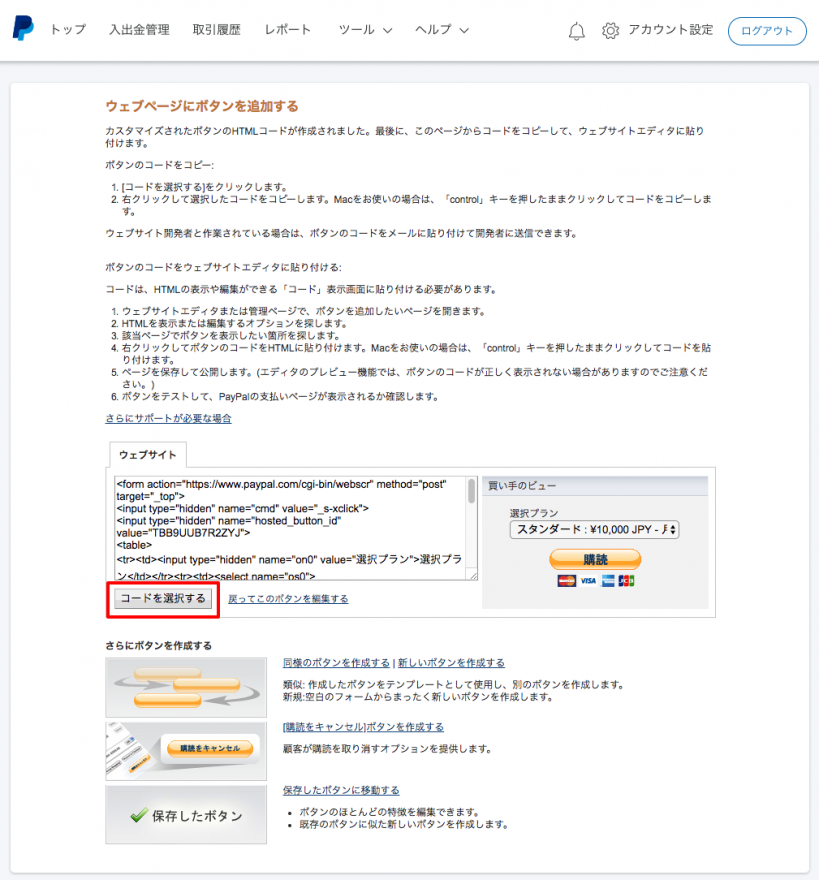
コードを選択するで、全選択してからコピーします。
これでボタンは完成。
ちなみに、ここまで終えると作ったボタンは保存されていますので保存したボタンに移動するからこれまで作成したボタンを確認したり、削除したり、修正したりが可能です。
もちろん、この画面の戻ってこのボタンを編集するからでも今作ったボタンの編集が可能です。
作ったボタンをページに設置
設置したいページ(HTML表示のエディタで)に先ほどコピーしたコードを貼り付けます。
そうするとこんな感じでボタンが設置されます。
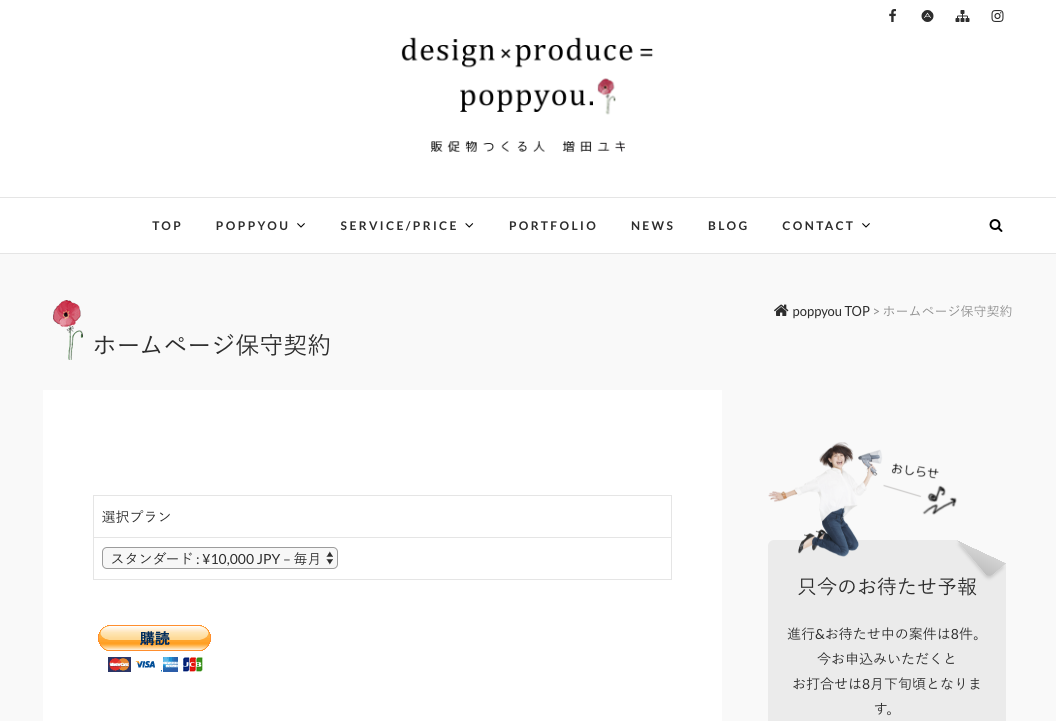
ボタンをクリックして移管ページが問題ないか確認してみてくださいね。
こんな感じになっていれば大丈夫。
移管ページがエラーになったら
私の場合、ボタンをクリックした次のページに「正規期間が無効です。購読に関するA3、P3、及びT3パラメータに有効な値を指定する必要があります。」とエラーが表示されました。
どうやら、設置するウェブサイトのエンコーディングがアカウント上のエンコーディングとは違う場合に、このようになるみたいです。
エンコーディング設定を変える
アカウント設定 > プロフィール設定 > 販売ツール > その他の販売ツール > paypalボタンの言語コード化 > 詳細設定 > その他のエンコードオプション
から、エンコード方式を変えてください。
たいていのウェブサイトのエンコーディングはUTF-8のようなので、UTF-8を選択、保存し、ボタンの遷移を再確認してみてください。
お客さん側
いつ締めなのか等調べてもよく分からなかったので、お客さん側になって一度申し込みをしてみました。
案内にそってカード情報など入力し、決定すると、こんな画面に。
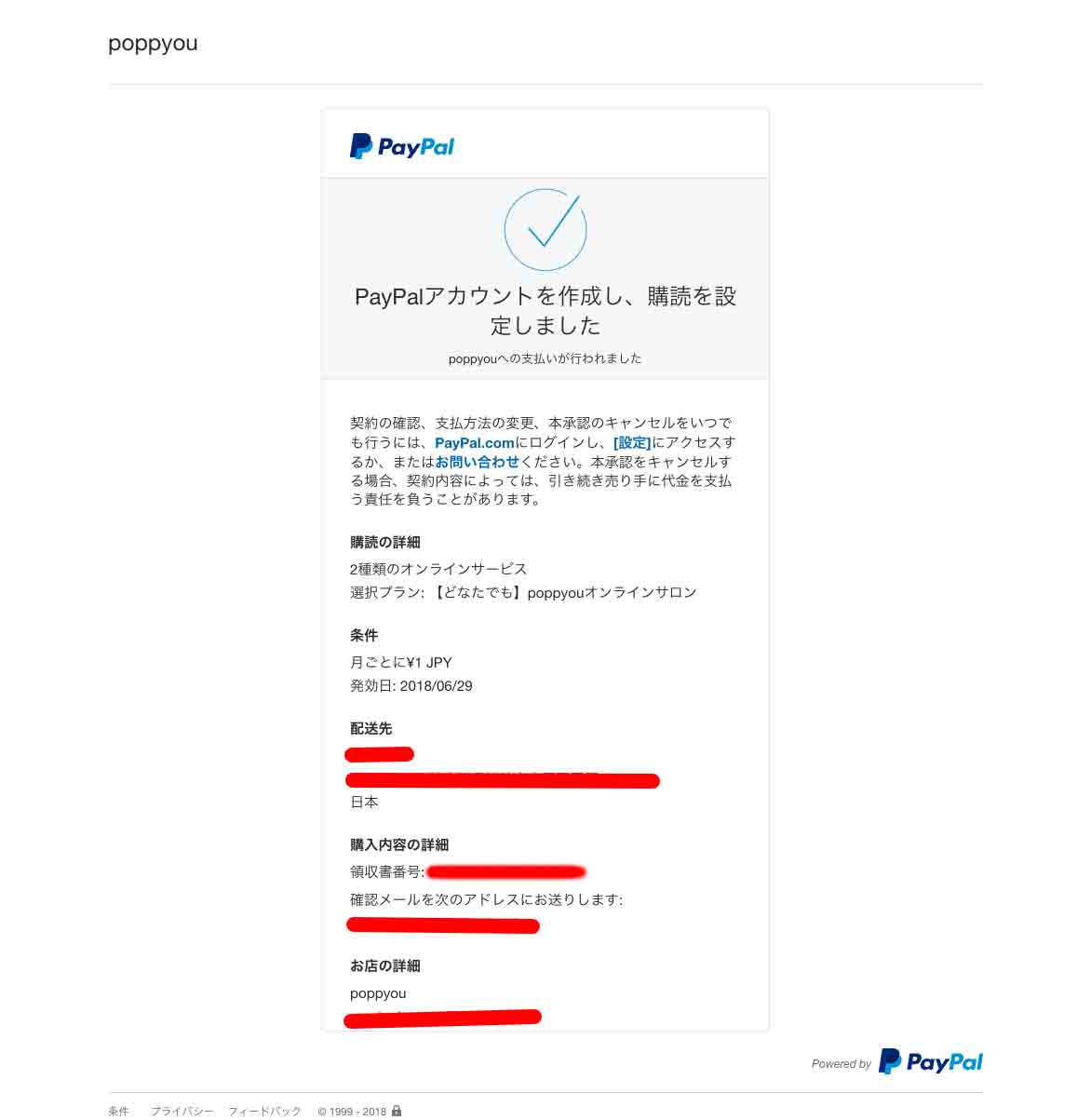
※ ちなみに、購読の詳細のサービス名etc は上記で説明していたものとは異なります。
そして、サービス提供者側にはこんなメールが届きます。
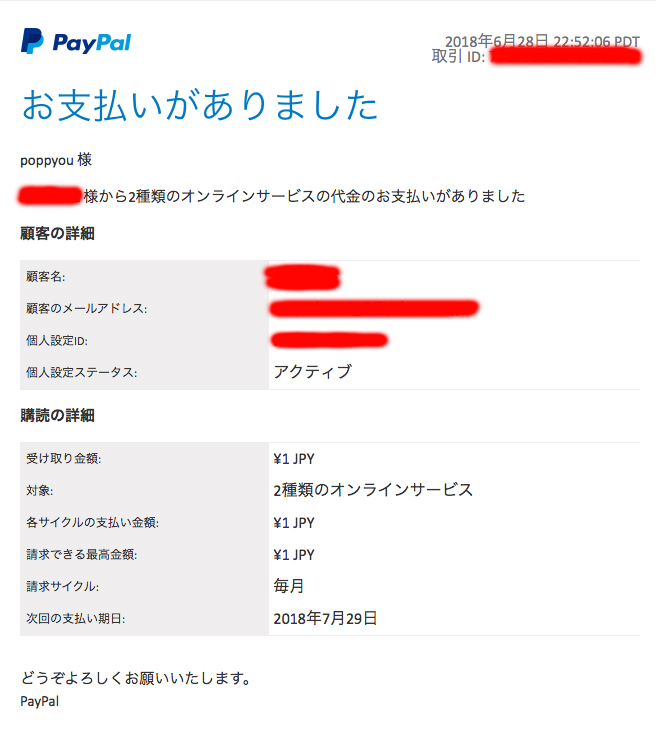
なるほどん。次回の支払い期日とあるので「月の途中でもそこから1ヵ月後」となるのですね。
お客さんが定期支払いを停止、サービスをキャンセル、退会されたい時のために
購読をキャンセルボタンを作成してページに設置
ボタンのコードが表示されたページの下部に、[購読をキャンセル]ボタンを作成するがあります。
そちらからボタンを作り、自身のページに定期支払い停止のご案内を掲載してあげると親切です。
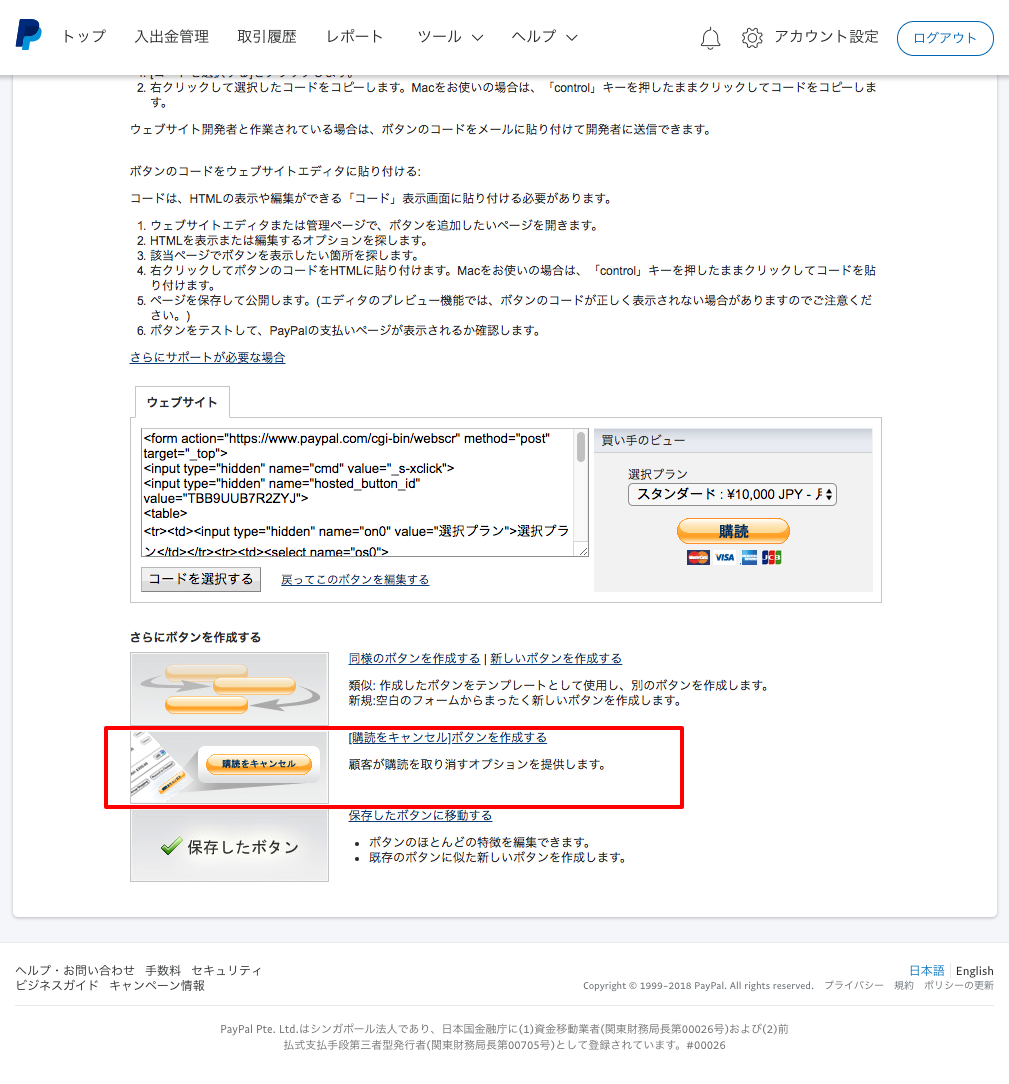
このボタンからでなくても、もちろんお客さん側でPayPalにログインし定期支払いのキャンセルが可能です。
- PayPal公式の説明ページにも手順が掲載されています。
まとめ
ということで、私自身実装してみたばかりで運営についてはこれからですが、自分のホームページ内に簡単に設置できますし、WEB集客している身としてはPayPalさんありがたいです。
ただ、デメリットとしてはたぶん……プランの変更や料金の値上げなどの対応が大変そう。
おそらく、契約中のプランを一度キャンセル(解約)してもらって、あたらしくプランを契約してもらうということになるのかな、と。
契約解約しないで、次月からこちらのプランへといった手続きが「ボタン一つ」などで、スムーズにできたらめっちゃ最高なのになぁ……と思いながら。
- 記載の情報は掲載時点での情報となります。また内容には細心の注意を払っておりますが、変更など生じる場合、その他自己責任でご利用ください。







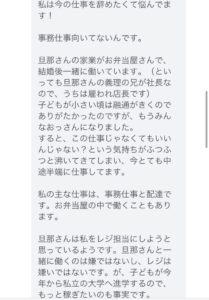

COMMENT
コメント一覧 (2件)
「移管ページがエラーになったら」に助けられました。
本当にありがとうございました!!
だいきさん(*´ェ`*)
お知らせくださってありがとうございます。お役にたててとても嬉しいです!!